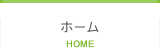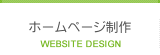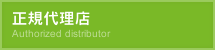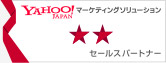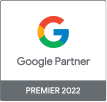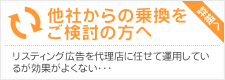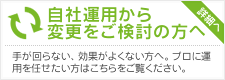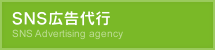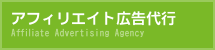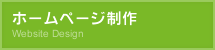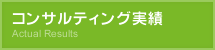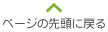HOMEノウハウブログ【画像付き】Facebook/Instagram広告のドメイン認証&合算イベント解説【2021年7月最新】
【画像付き】Facebook/Instagram広告のドメイン認証&合算イベント解説【2021年7月最新】
2021年7月20日リスティング広告
今年、Facebookビジネスヘルプセンターに以下の記事がアップされました。
Appleが先般発表したiOS 14での変更点は、Facebookピクセルなどのツールから得られるコンバージョンイベントの受信と処理に影響を及ぼします。モバイルアプリを宣伝しているビジネスや、Facebookのビジネスツールのいずれかを利用してウェブコンバージョンイベントの最適化、ターゲット設定、レポートを行っているビジネスは影響を受けることになります。
(略)
つまり広告運用の視点でいうと、「iOS端末で、リターゲティングやコンバージョンといった計測が正しく取れにくくなる」ということです。
日本はiPhone比率が世界一といわれるほど、iOSのシェア率が高い国です。
iOSでコンバージョンの計測が取れないということは、スマホ上でのコンバージョンのうち、約7割が計測取れないといっても過言ではありません!
Facebook広告では、『ドメイン認証』『合算イベント』という手順を踏むことでそのような自体を最小限に食い止めることが可能です。
この記事では、今Facebook広告を配信運用中の方やこれから開始予定の方に向けて、設定手順について解説していきます。
!当記事では以下のことを前提に解説していきます。
- 独自ドメインを使用している
- Facebookビジネスマネージャーは発行済みで、管理者権限を持っている
- Facebookピクセルは発行済みで、サイトには設置済みで、管理者権限を持っている
- ピクセルを設置したサイトは一般公開されている
ドメイン認証とは
ドメイン認証とは、Facebookビジネスマネージャーでドメインの所有権を取得することで、不正利用を防ぐことが目的のようです。
ドメイン認証手順
①Facebookビジネスマネージャーのビジネス設定画面を開きます
②サイドバーの「ブランドセーフティ」から「ドメイン」を開きます
③「追加」をクリックします
なお、ドメインが複数ある場合は③~⑨の工程はドメインの数だけ必要です。
例えば広告のリンク先となるページのドメインと、サンクスページのドメインが異なる場合など、両方のドメインで認証作業を行う必要があります。
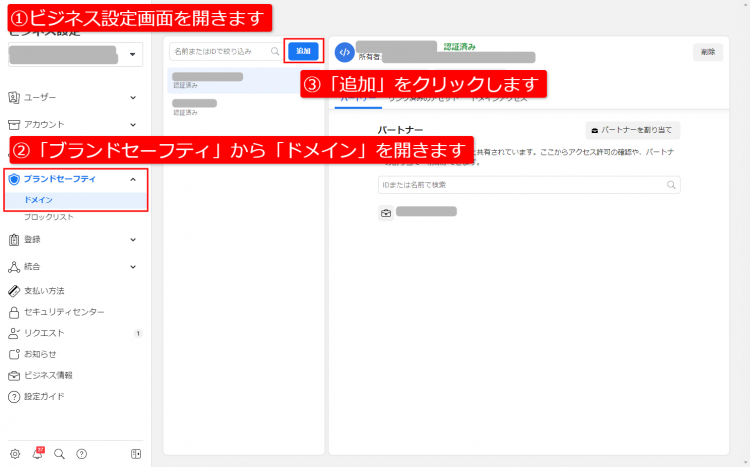
④広告のリンク先となるサイトのドメインを入力します
⑤「追加する」をクリックします
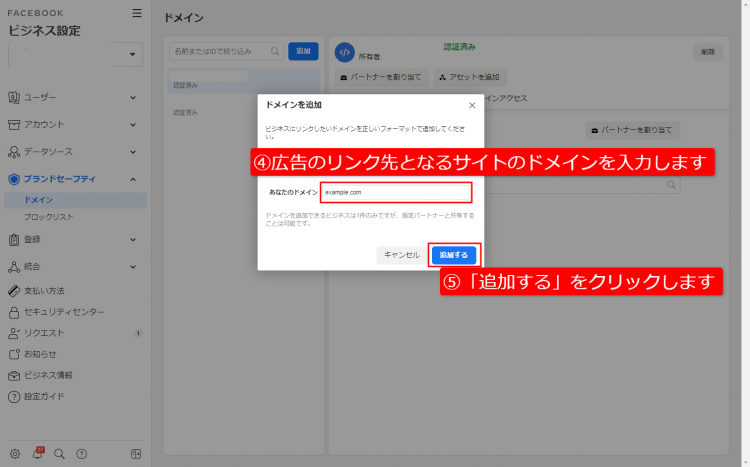
すると、以下のような画面に切り替わります。
認証に必要な作業は3通りあり、プルダウンでいずれかの選択が可能です(⑥)
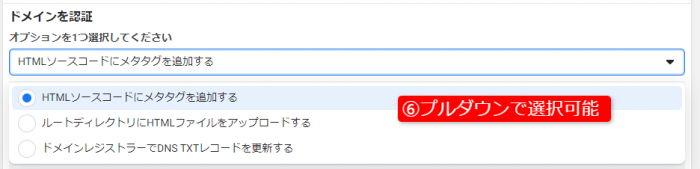
⑦3通りのうち、以下のいずれかの作業を行います。
・HTMLソースコードにメタタグを追加する
・ルートディレクトリにHTMLファイルをアップロードする
【補足】
「DNS TXTレコード」の方法は、時間がかかるため今回の記事では省略いたします。
メタタグ追加やHTMLファイルアップの詳細な手順は、Facebookビジネスマネージャーに記載されている通りです。
メタタグを設置する場合
ビジネスマネージャーに記載されているメタタグをコピーしてWEBサイトの内に記載しましょう。
なお、この時注意が必要なのは、メタタグをどのページに設置するかです。
必ずドメイン直下ページに設置しましょう。
仮にドメイン直下以外の個別ページに設置しても問題はないですが、ドメイン直下ページへの設置が必須です。
HTMLファイルをアップロードする場合
ビジネスマネージャーからダウンロードしたファイルを、メタタグと同様に必ずドメイン直下にアップロードしましょう。
設置の確認まで完了したら、次に進みます。
⑧「ドメインを認証」をクリック
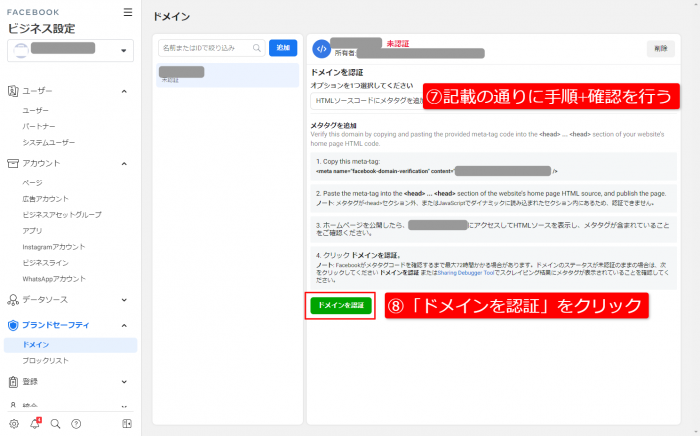
ドメインの認証が出来たら、「未承認」というステータスが「承認済み」に変わりますが、ドメインの認証が出来ない時もあります。
ドメインの認証が出来ない時のトラブルシューティング
様々な可能性が上げられますが、いくつかトラブルシューティングを記載します。
- メタタグの設置やHTMLファイルのアップが出来ていない(作業ミス)
→タグの記述やファイルは合っているか?ドメイン直下に作業が出来ているか?再度確認してから⑧のボタンをクリックしてみましょう。 - メタタグがダメならHTMLファイル、HTMLファイルがダメならメタタグというふうに、方法を変えてみましょう。
- 「認識されるまで2日かかります」などメッセージが表示されたら
→メッセージ通りに、待ってから⑧のボタンをクリックしてみましょう。
⑨(必要な場合のみ)パートナーへ役割を付与する
1つのドメインにつき1つのビジネスマネージャーにしか認証はできませんが、パートナーへ役割を付与することによって複数のビジネスマネージャーでドメインを管理することが可能です。
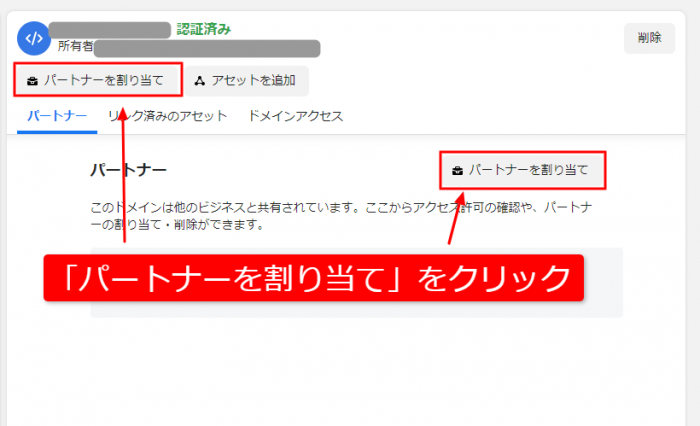
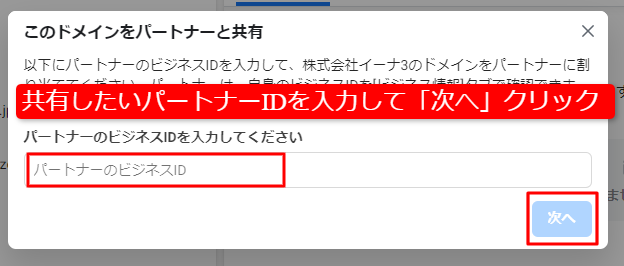
合算イベント手順
①イベントマネージャーを開く
②ピクセルを選択する
③「概要」を開く
④「合算イベント測定」を開く
⑤「ウェブイベントを設定」をクリック
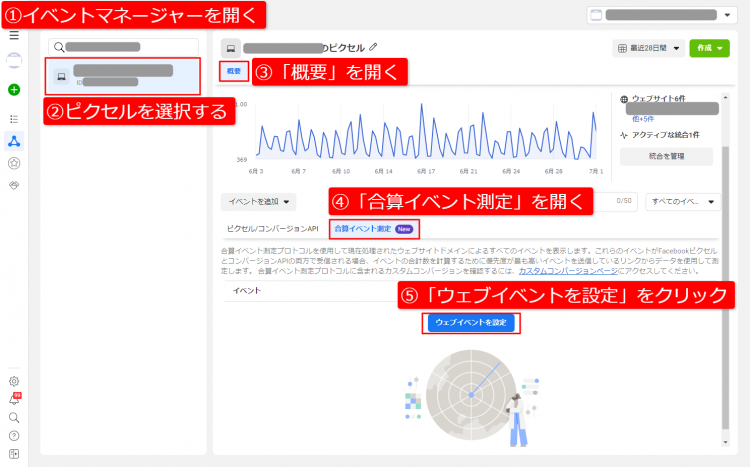
⑥認証完了したドメインをクリック
⑦「イベントを管理」をクリック
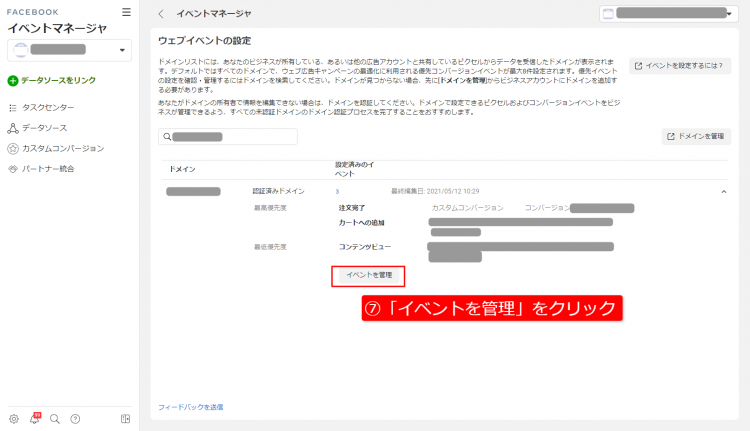
そしていよいよイベント設定に進むのですが、ここで注意メッセージが表示されます。
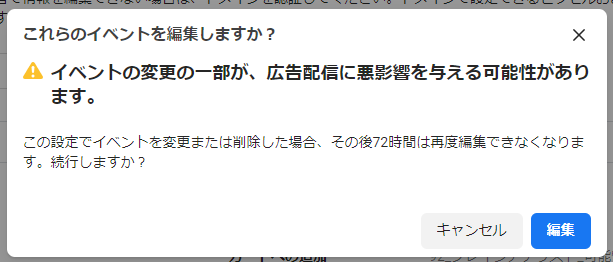
イベントの変更作業を行うと、その後72時間は再度編集ができなくなり、広告の配信も一時ストップする可能性が高いです。
※2021年7月現在、仕様のアップデートにより広告は一時停止されなくなりました。72時間は再度の編集は出来なくなりますが、広告が止まることなく反映されます。
理解したうえで「編集」をクリック。
⑧「イベントを追加」をクリック

⑨ピクセルまたはカスタムコンバージョンを選択
⑩イベントを選択
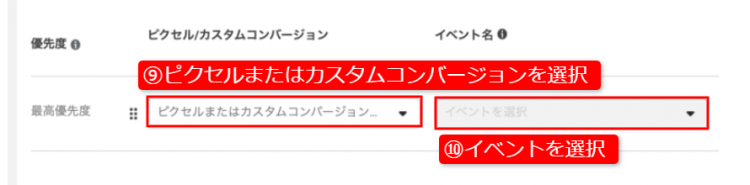
ここで広告で計測したいイベントをすべて登録しておきましょう。
「最高優先度」「最低優先度」の設定も重要です。
弊社では以下のように設定することが多いです。
- 「購入」…商品購入での計測です(最高優先度)
- 「カートへの追加」…商品をカートに追加した際の計測です
- 「コンテンツビュー」…ページ内の読み込みです(最低優先度)
※最高優先度にコンバージョン、それ以下にマイクロコンバージョンの設定を置くイメージです。
⑪「送信」をクリックする
⇩
これで合算イベントの設定が完了です!
72時間後には設定した内容が反映されていると思います◎